1、点击“TeamSpeak 3”
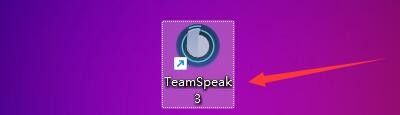
2、在弹出窗口中,点击“Tools”

3、在弹出下拉栏中,点击“Options”

4、在弹出窗口中,点击“Playback”

5、然后,按住音量调整按钮,左右调整适当为止

6、点击“OK”即可

时间:2024-10-12 17:51:57
1、点击“TeamSpeak 3”
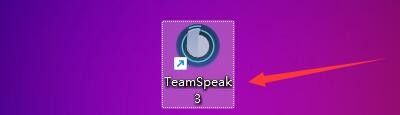
2、在弹出窗口中,点击“Tools”

3、在弹出下拉栏中,点击“Options”

4、在弹出窗口中,点击“Playback”

5、然后,按住音量调整按钮,左右调整适当为止

6、点击“OK”即可

